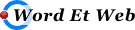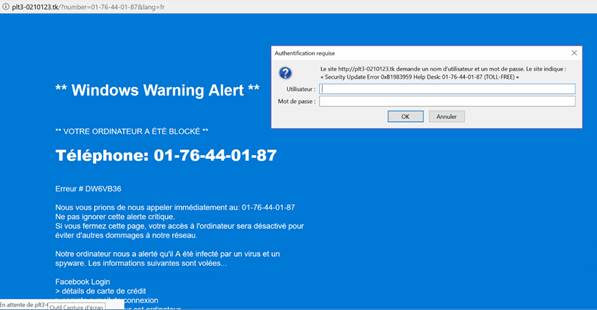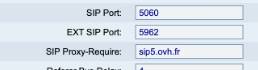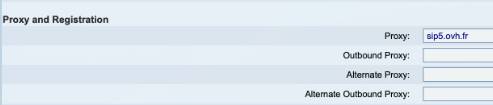|
Arnaque - Votre ordinateur a été bloqué
Mise à jour le 4 octobre 2019. Une énorme fenêtre s’ouvre dans votre navigateur pour signaler que
l’ordinateur a été bloqué et qu’il faut appeler d’urgence tel numéro de
téléphone. ·
Votre ordinateur a été bloqué ·
Contactez nos ingénieurs dans les 5 minutes pour éviter le blocage de
votre ordinateur., ·
Informations volées : o
Cartes de crédit o
Compte facebook o
Compte MAIL o
Photos C’est la grande panique. Que faire ? ·
Ne jamais appeler le numéro indiqué, ·
Demander conseil à un ami expérimenté pour qu’il supprime cette page de
votre navigateur. Personnellement j’ai appelé plusieurs de ces numéros. Toujours le même
baratin : ·
C’est Windows (Microsoft) qui a déclenché cette fenêtre, ·
Eux n’ont strictement rien fait sur mon PC (du moins pas encore). Heu ! Pensez-vous réellement que la société Microsoft va vous donner
le n° de téléphone d’une société Française qui va vous réparer votre ordinateur. C’est encore du n’importe quoi. C’est là que l’on rigole. Puisqu’il s’agit d’un numéro de téléphone FIXE en France, cela doit être
une entreprise Française. Donc je demande : ·
Le nom de la société et son adresse, ·
Le Numéro de TVA intracommunautaire ou tout au moins le RCS (N° registre
du commerce). Et … là on me répond qu’ils n’ont pas à me donner ces informations. è ARNAQUE /
ESCROQUERIE Arnaque -
Ordinateur bloqué - Exemple de fenêtre :
Escroc 01 76
44 01 87
Voir tous les autres cas pour lesquels je suis intervenu pour réparer : Arnaque / Escroquerie informatique -
Ordinateur bloqué Arnaque -
Ordinateur bloqué - Réparer :
Réparer / Supprimer cette fenêtre d’ ARNAQUE / ESCROQUERIE : ·
Sur la barre des tâches (en bas de
l’écran) > Bouton droit
> Gestionnaire de tâches ·
Sélectionner le navigateur : Firefox, Edge, Chrome, etc. ·
Bouton droit > Fin de tâche ·
Attendre 20 secondes ·
Relancer le navigateur en sélectionnant « Nouveau »
Pour finir enregistrez les
modifications et attendez 1 minute le reboot du téléphone. Cela devrait suffire pour passer
à l’état « activé ». C’est fini |
|